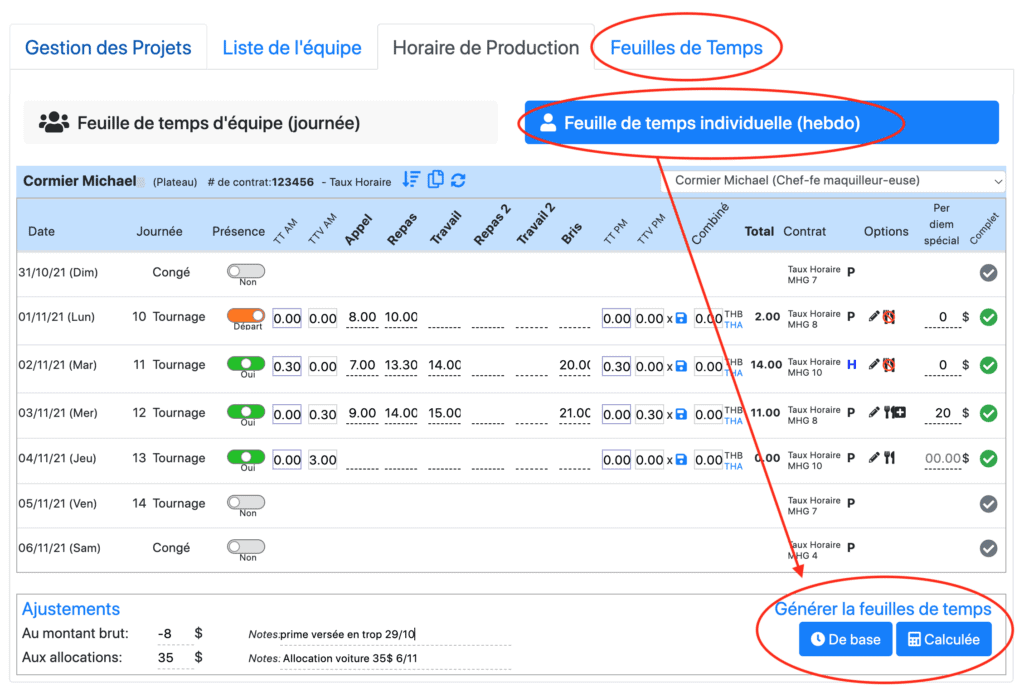Approbation des feuilles de temps à la journée / IN & OUT
Vous avez complété vos feuilles de temps à la journée pour l’équipe plateau, maintenant retournez dans l’onglet Horaire de Production, dans la journée que vous venez de compléter. Vous êtes maintenant prêts à faire approuver vos heures de l’équipe via le rapport quotidien des heures du plateau, le «In & Out».
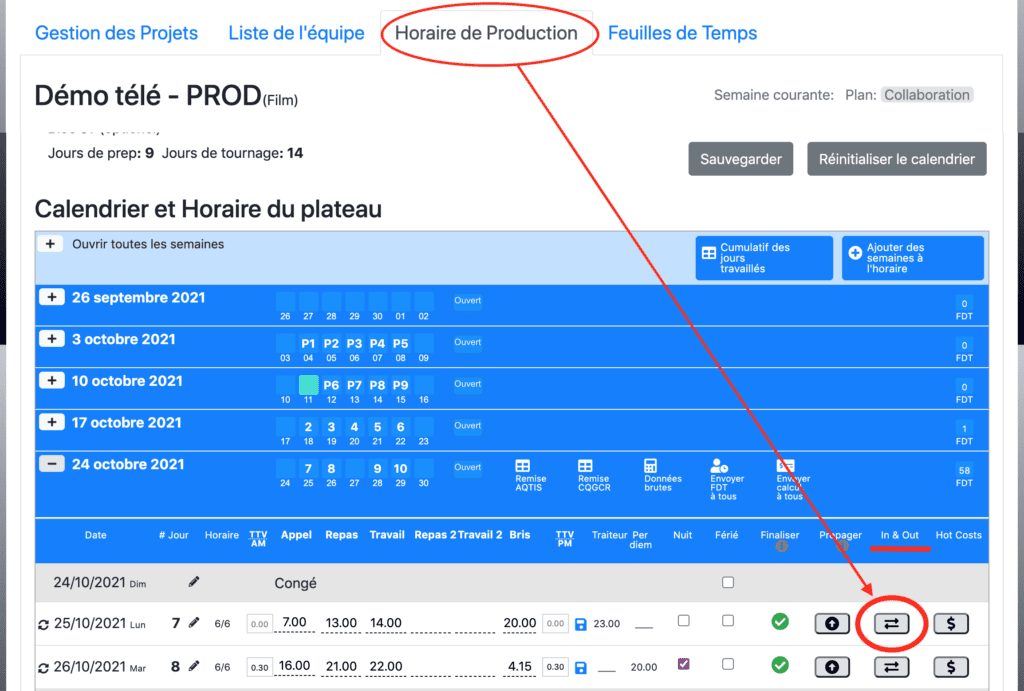
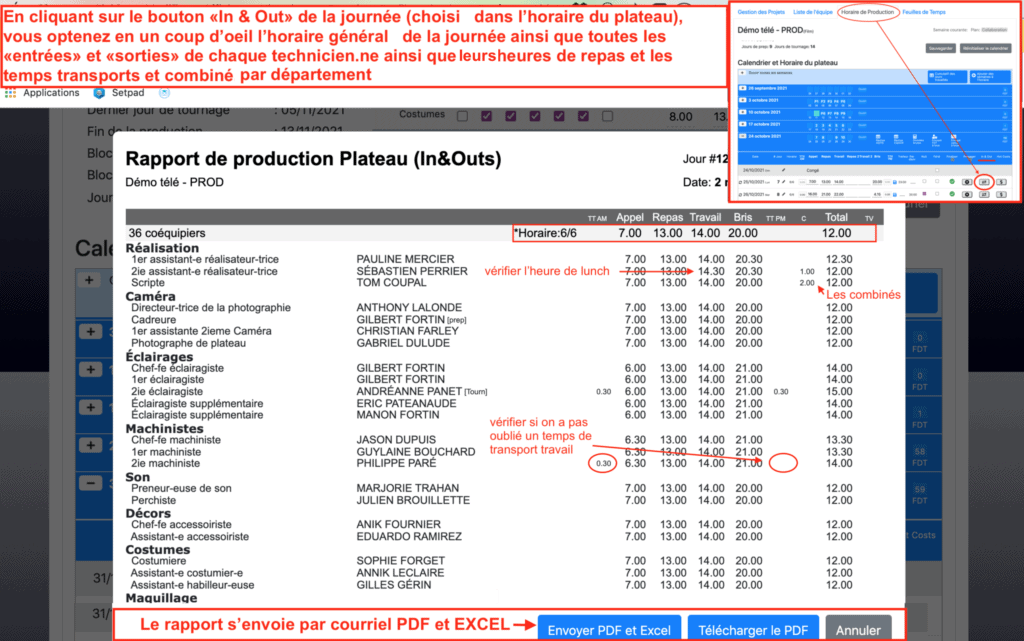
Comme la direction de production a toujours accès aux rapports et documents produits dans Setpad, vous pouvez simplement aviser celle-ci que vos «In & Out» sont complets.
Vous pouvez répéter l’approbation de ces rapports tout au long de la semaine. Lorsque le dernier «In & Out» de la semaine a été approuvé, vous pouvez envoyer les feuilles de temps de base (sommaire des heures seulement) à l’ensemble de l’équipe.
Hot Costs (coûts plateau)
En plus du rapport des «In & Out», la direction de production dispose d’un rapport en temps réel des coûts plateau pour l’ensemble de l’équipe en cliquant sur le bouton des «Hot Costs» à droite des «In & Out».
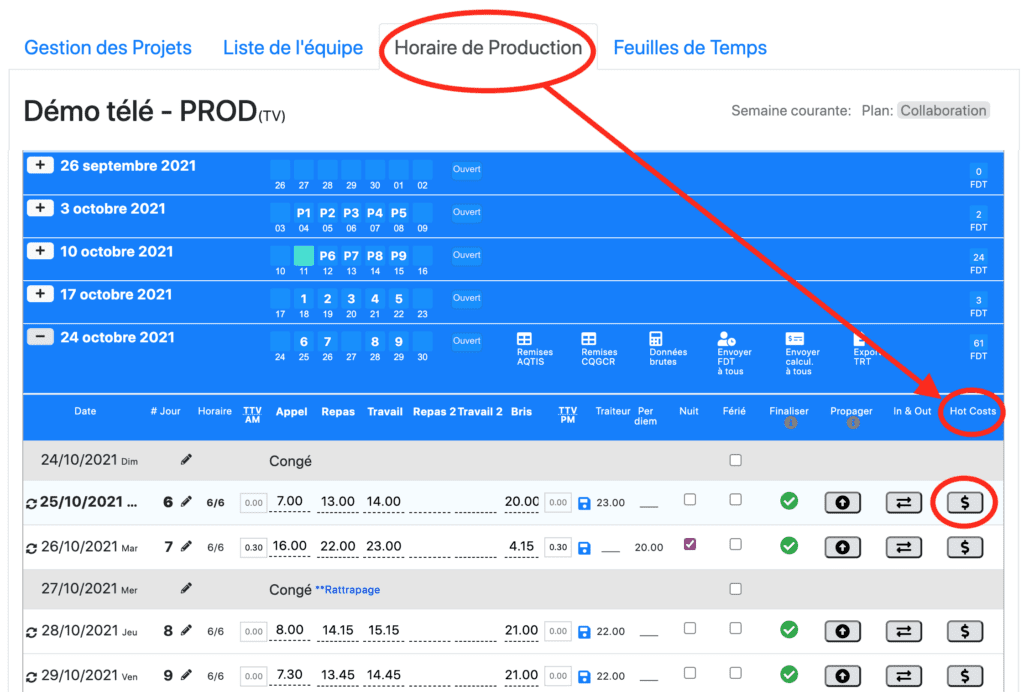
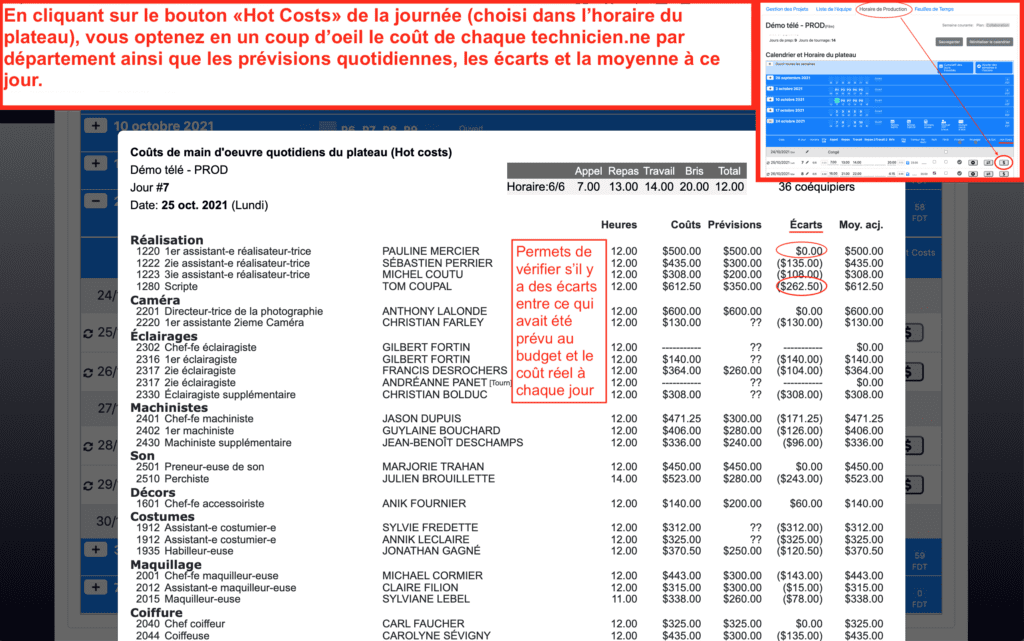
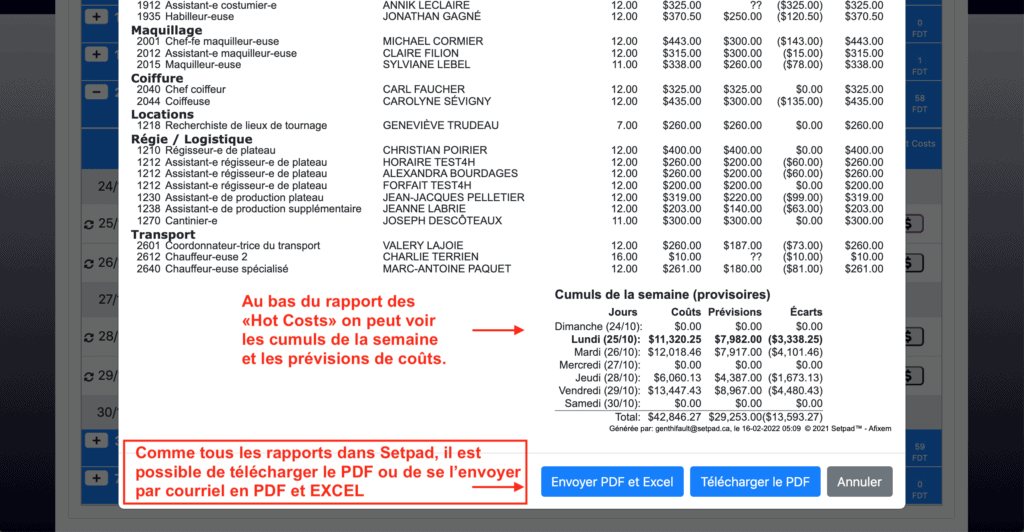
Envoi des feuilles de temps de base
Vous pouvez envoyer les feuilles de temps de base pour l’équipe plateau, l’équipe des Décors hors plateau et l’équipe des Costumes hors plateau en cliquant sur le bouton «Envoyer FDT de base à tous» pour la semaine choisie dans le Calendrier et l’Horaire du plateau sous l’onglet Horaire de Production
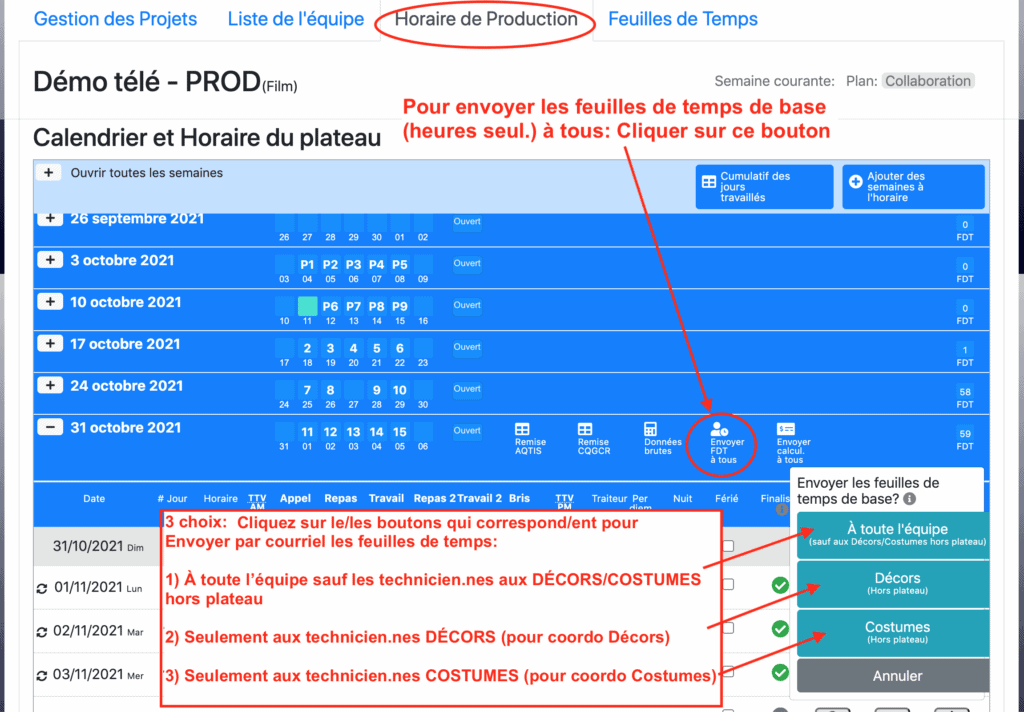
Lorsque vous cliquez sur le bouton, un courriel (avec le message ci-bas) est automatiquement envoyé directement à chaque technicien qui aura eu une présence cette semaine-là et pourra ainsi vérifier ses heures de la semaine.
*** Nous suggérons à la production d’envoyer en début de projet un courriel à l’ensemble de l’équipe afin de communiquer le moment de l’échéance hebdomadaire (heure/jour) pour toutes demandes de corrections à votre équipe. Par exemple: Veuillez communiquer avec la @comptabilité avant mardi 12h à défaut de quoi votre feuille de temps sera considérée comme acceptée.***
Message courriel aux technicien.nes lors de l'envoi de leur feuille de temps intérimaire (de base).

Vous pouvez toujours envoyer les feuilles de temps de base de manière individuelle en vous rendant au bas de la feuille de temps du technicien et en cliquant sur «Généré la feuille de temps de base».
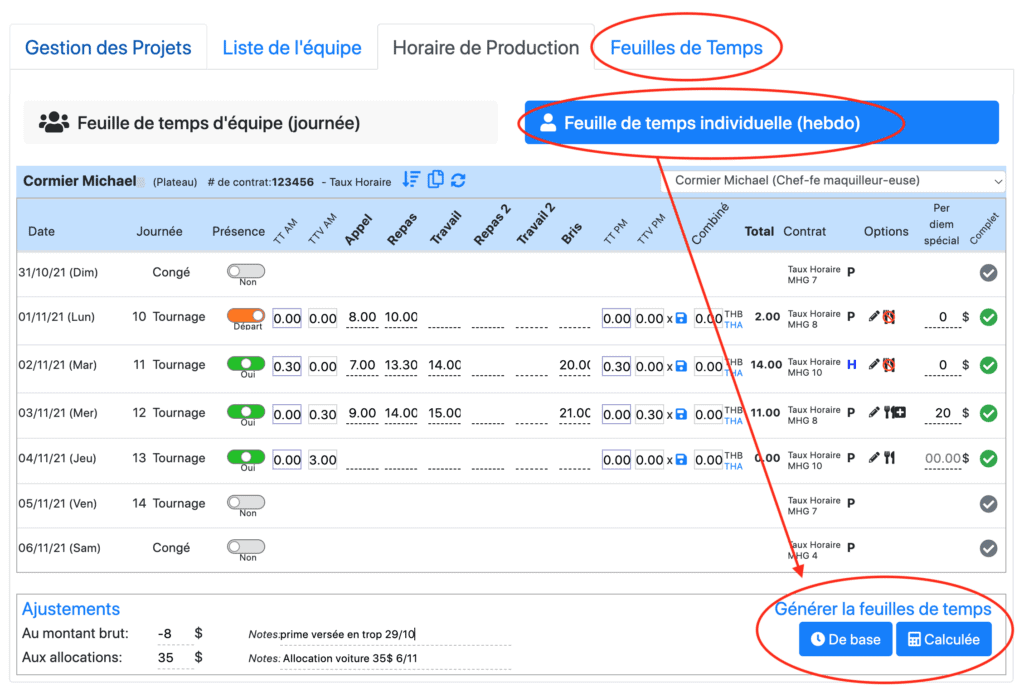
Vous pouvez aussi avoir toutes les feuilles de temps de base de l’équipe en allant au bas de l’onglet Feuilles de Temps en cliquant sur le bouton «Générer les feuilles de temps de base de toute l’équipe».
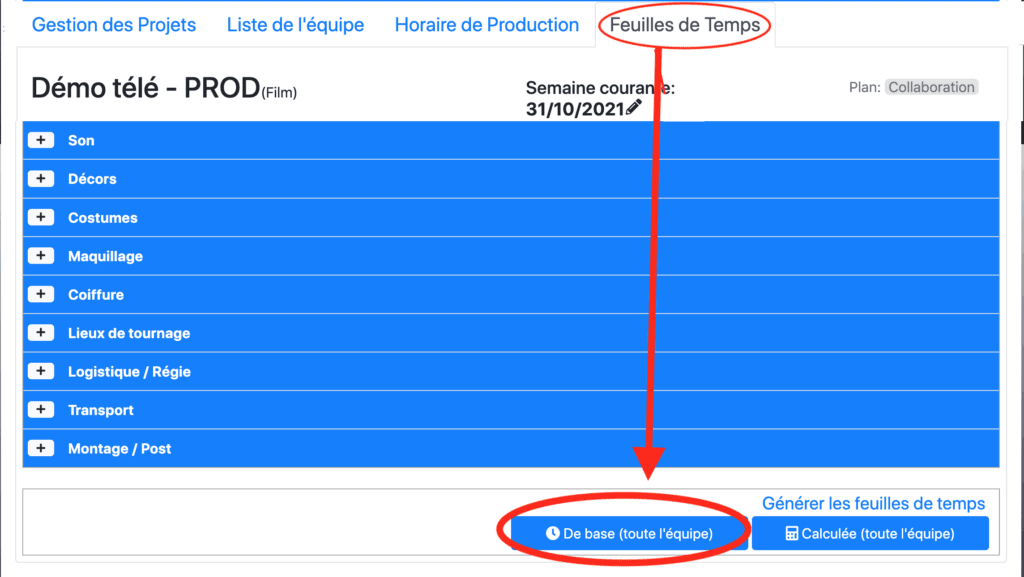
Courriel de confirmation de l'envoi des feuilles de temps (de base et calculées)
Un courriel de confirmation d’envoi automatisé vous sera envoyé lorsque vous cliquez sur le bouton d’envoi des feuilles de temps de base et calculées à toute l’équipe. Ce courriel de confirmation est envoyé à l’adresse courriel de l’utilisateur dans Setpad avec les noms des personnes à qui les feuilles de temps ont été transmises.
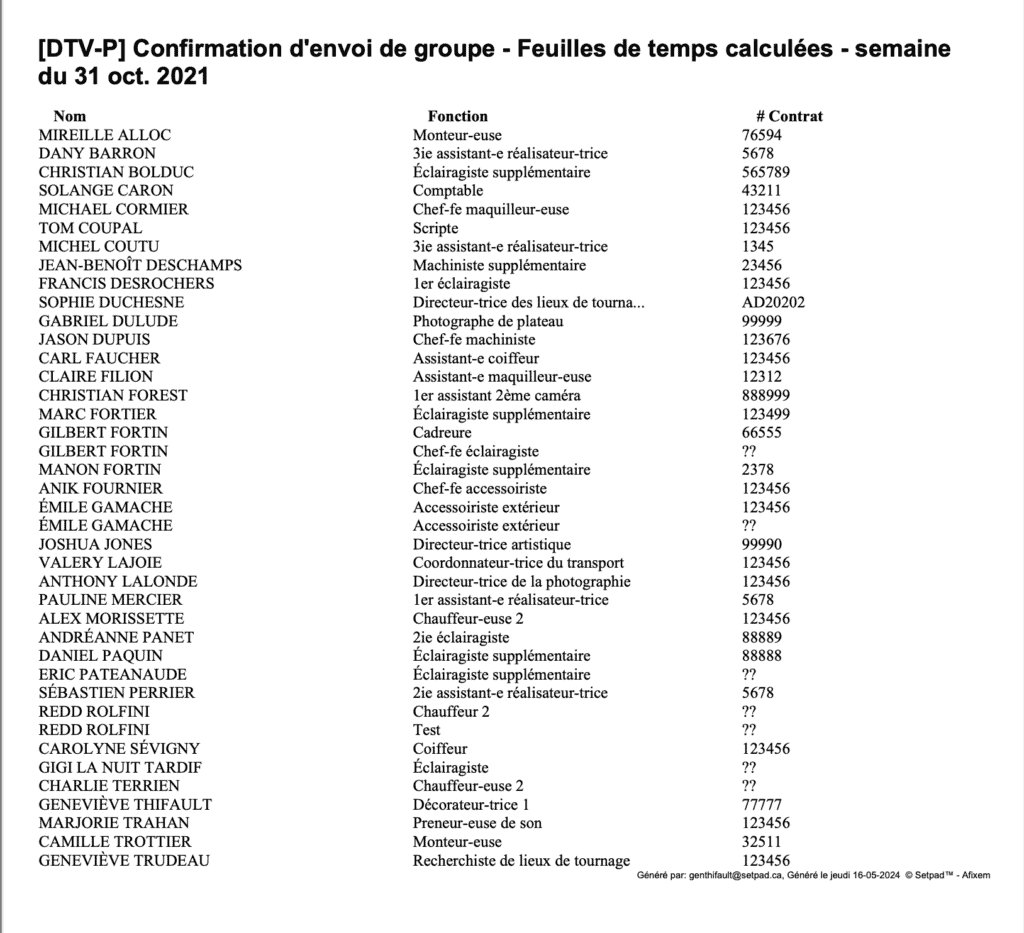
Approbation des feuilles de temps par la production
Lorsque le délai d’approbation par les techniciens pour leurs heures est passé, vous pouvez maintenant approuver les feuilles de temps de l’ensemble de l’équipe. Pour se faire, vous pouvez aller au bas de l’onglet Feuilles de temps et cliquer sur «Générer les feuilles de temps calculées» (pour l’équipe).
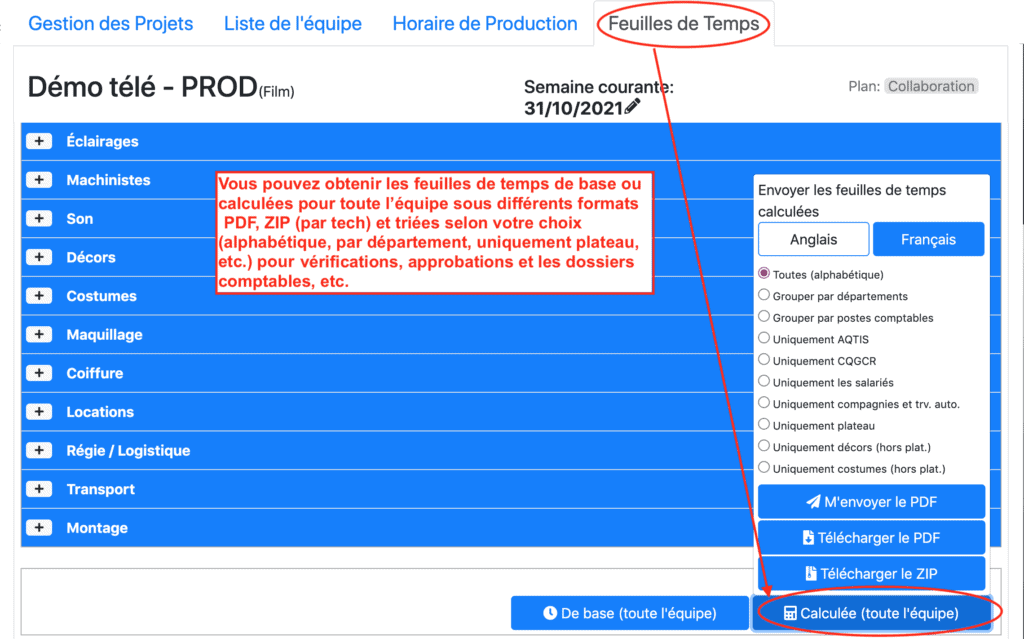
Vous pouvez télécharger le PDF et utiliser votre outil PDF pour écrire ou marquer vos notes sur les feuilles de temps ou directement sur la page de garde.
Barrer la semaine en cours d'approbation
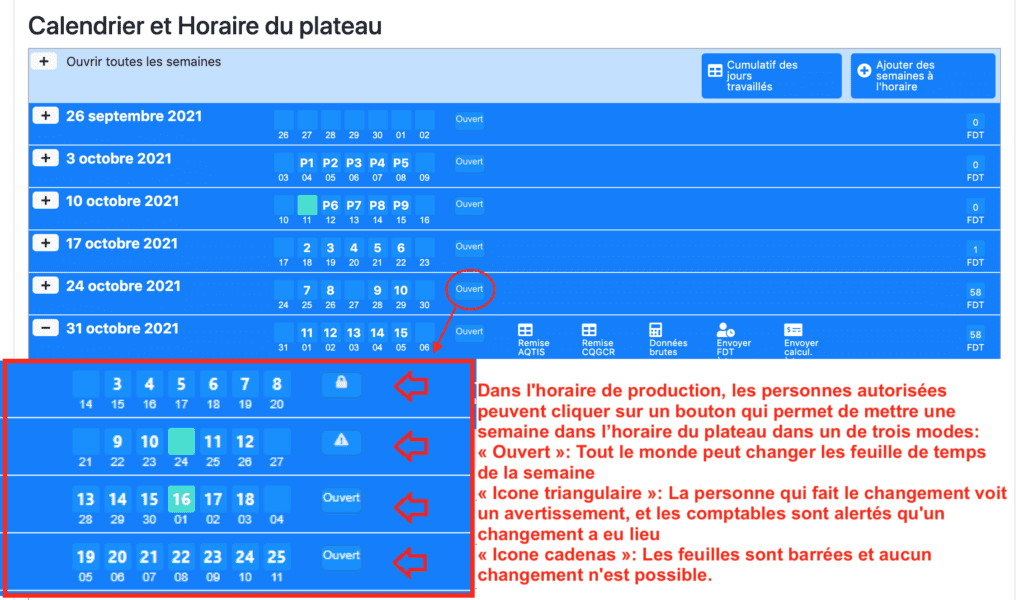
Barrer la semaine par département
Il est aussi possible de barrer la semaine (cadenas) par département en allant dans l’onglet Feuilles de temps et en cochant la case complètement à droite de chaque département. Notez que le cadenas pour l’ensemble des feuilles de temps pour la semaine en cours surclassera les cadenas par département.
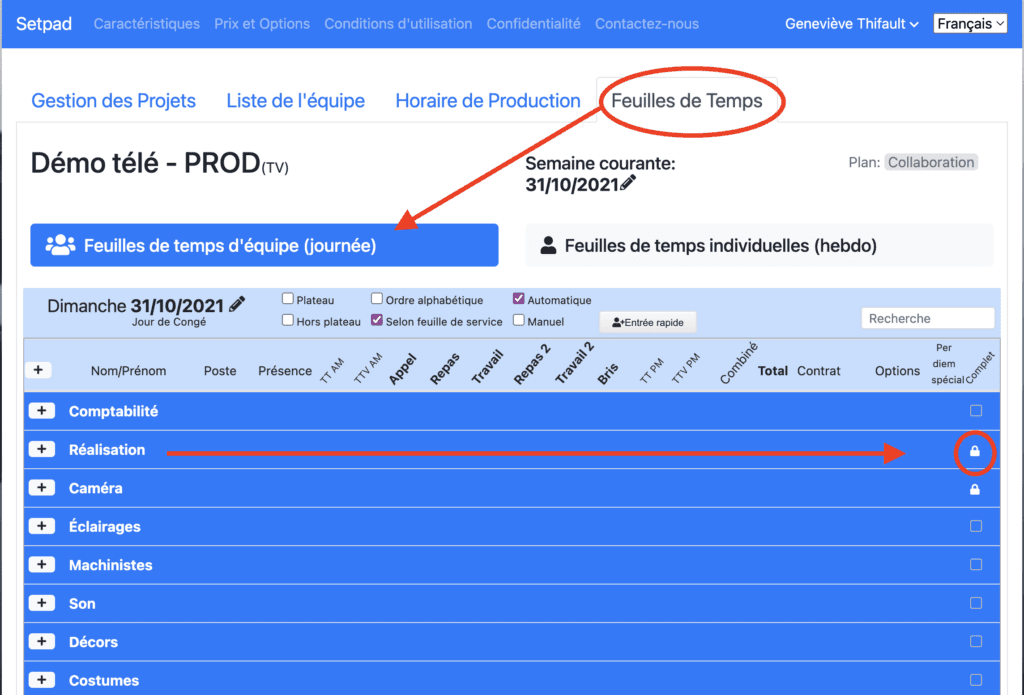
Envoi des feuilles de temps calculées
Une fois les feuilles de temps calculées approuvées et compilées par la comptabilité, celle-ci peut produire les paies avec son système comptable.
Une fois prête, elle peut envoyer les feuilles de temps calculées à toute l’équipe depuis Setpad en cliquant sur le bouton «Envoyer calculées à tous» dans l’onglet Horaire de Production en choisissant la semaine à envoyer.
En cliquant sur le bouton, chaque technicien qui aura eu une présence cette semaine-là recevra un courriel automatiquement avec sa feuille de temps calculée.
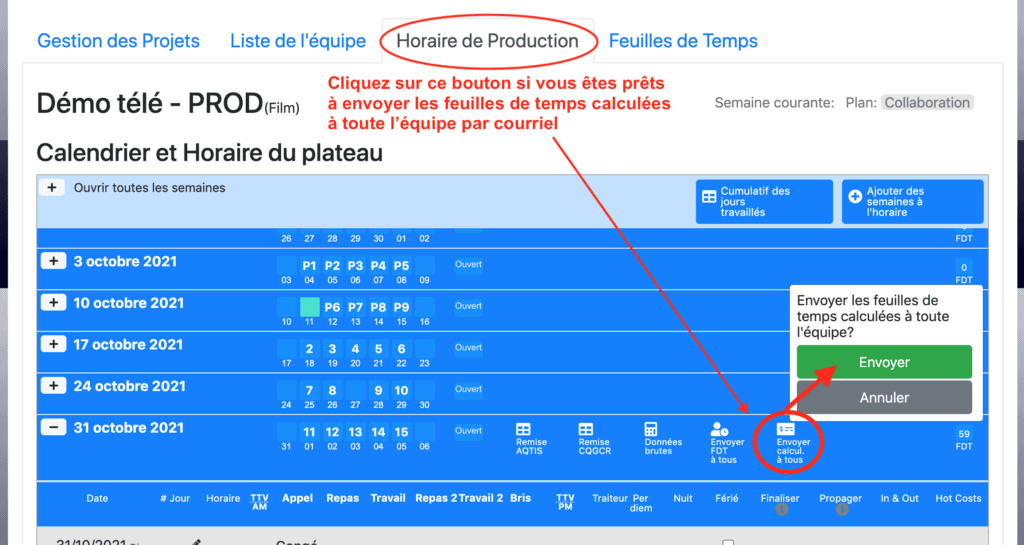
Vous pouvez toujours envoyer les feuilles de temps calculées de manière individuelle en vous rendant au bas de la feuille de temps du technicien et en cliquant sur «Générer la feuille de temps calculée»